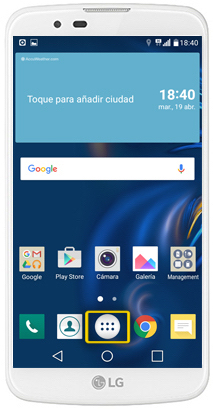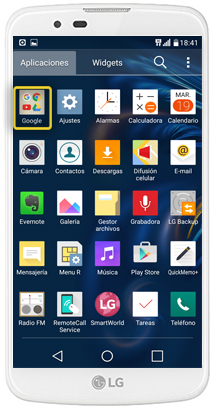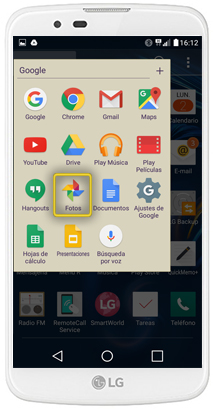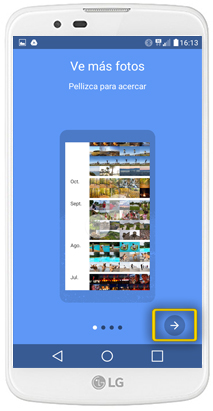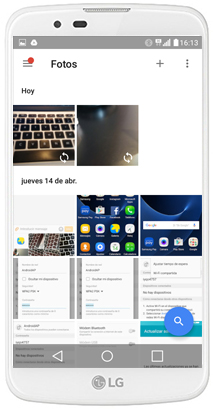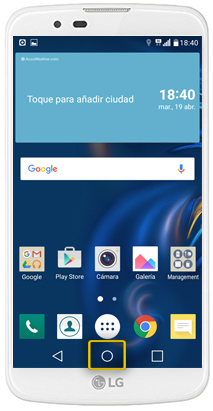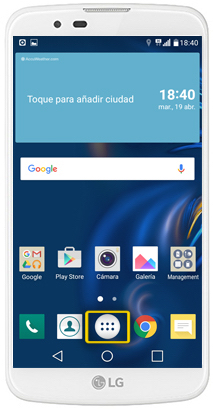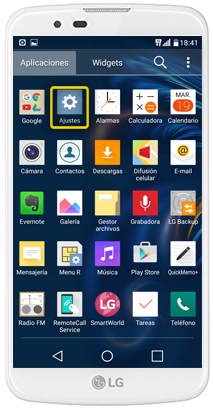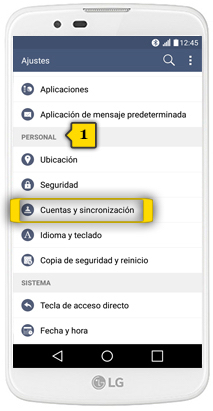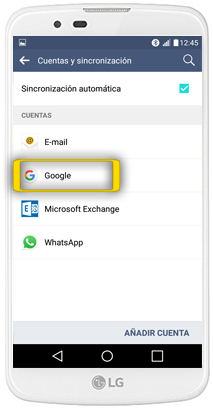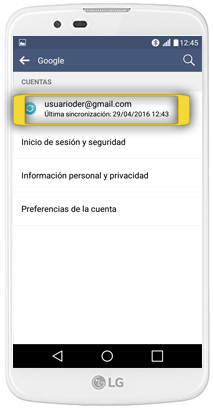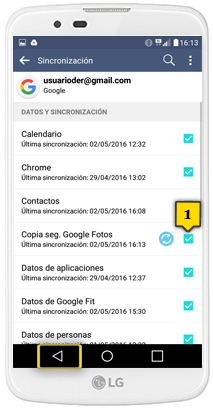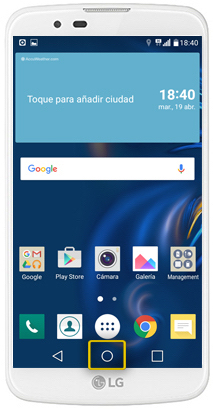
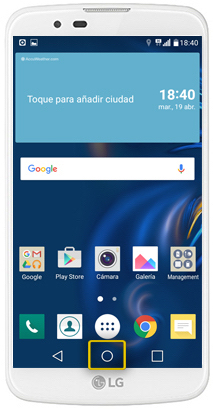 paso 1
paso 1
- para gardar as fotos na conta de gmail tes que ter a conta configurada no teléfono
- se non sabes como facelo mostrámoscho no titorial de CONFIGURACIÓN DE CONTAS GMAIL
- asegúrate de estares na pantalla de inicio premendo no BOTÓN DE INICIO
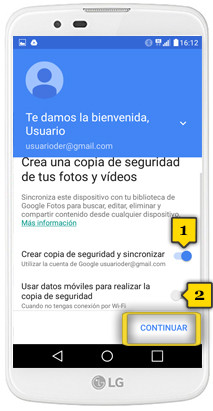
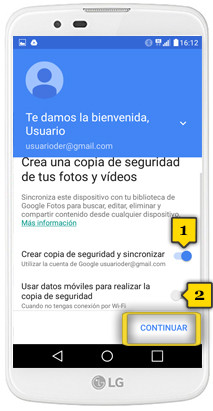 paso 5
paso 5
- a primeira vez que entras, a aplicación ofréceche o servizo de realizar copia de seguridade das túas fotos e vídeos na túa conta de Google(1)
- o check en azul indica que a opción está activada
- por defecto, a aplicación fará a copia de seguridade das túas fotos e vídeos unicamente cando esteas conectado a unha rede wi-fi, de xeito que non esgotarás o teu plan de datos
- por iso, recomendámosche que deixes desactivada a opción de copia de seguridade usando datos móbiles(2)
- o check en gris indica que a opción está desactivada
- preme en CONTINUAR
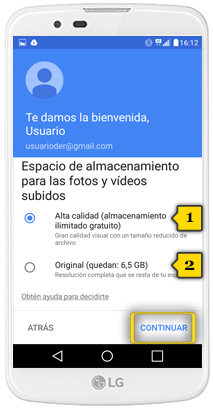
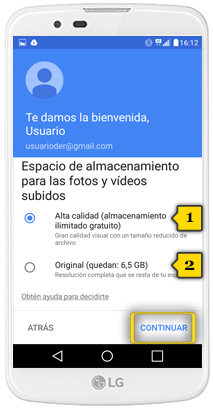 paso 6
paso 6
- as fotos gardaranse no teu espazo de almacenamento de Google na nube
- este espazo será ilimitado utilizando a opción de ALTA CALIDAD(1), o que significa que as túas fotos se gardarán utilizando unha resolución sensiblemente inferior á orixinal, aínda que o suficientemente boa para un uso doméstico
- se seleccionamos a opción ORIGINAL(2), as fotos gardaranse á máxima resolución, pero disporemos de un espazo gratuito limitado, aínda que poderemos amplialo mediante o pago dunha cuota periódica(2)
- o check en azul indica a opción seleccionada
- preme CONTINUAR